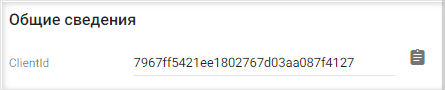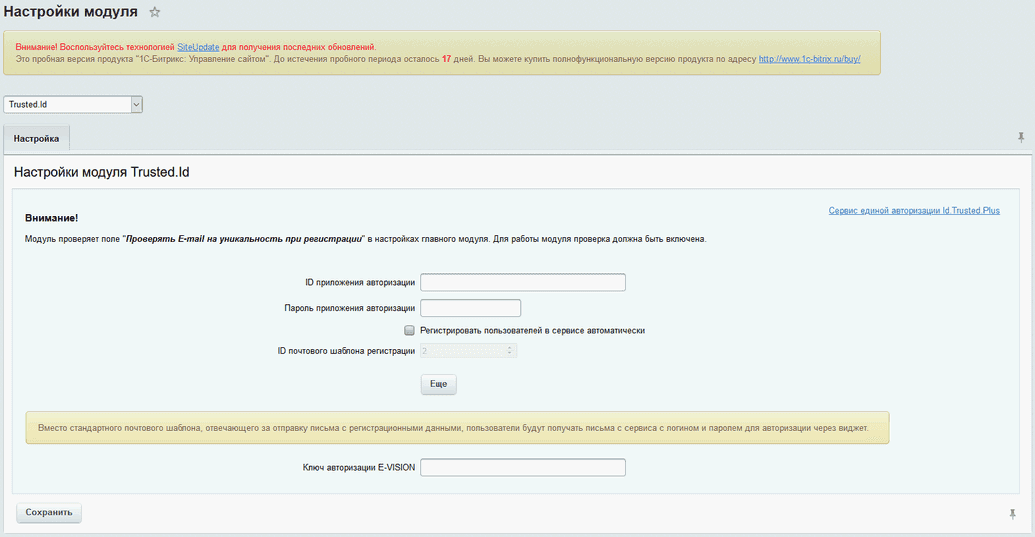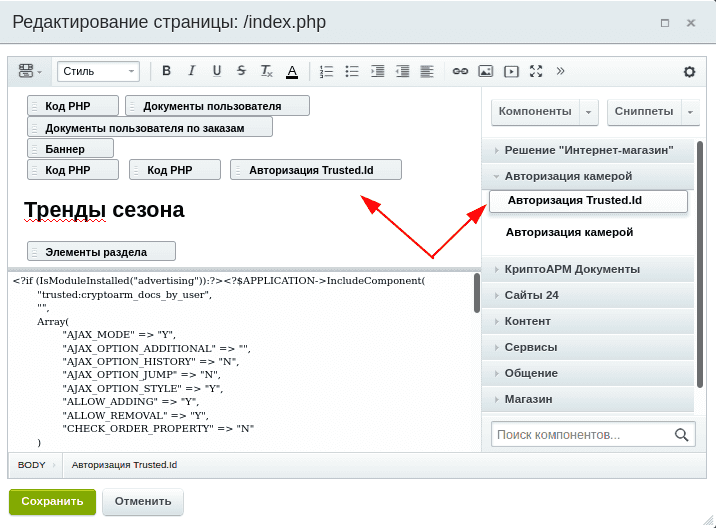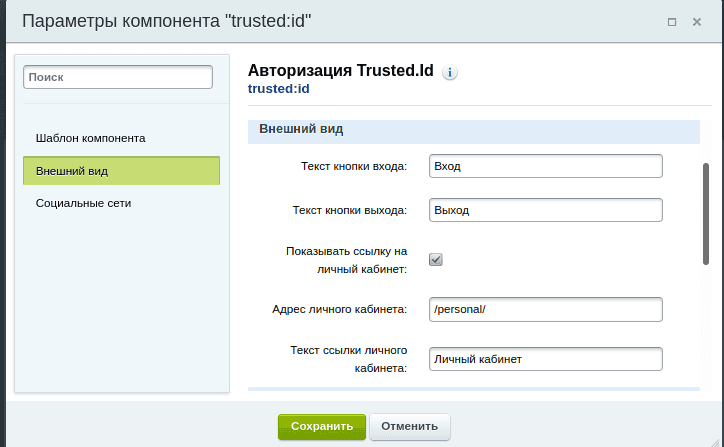Установка и работа с модулем авторизации Trusted.ID на сайте Битрикс
Шаг 1. Регистрация или авторизация в сервисе Trusted.ID
Для установки и последующей работы с модулем Trusted.ID администратор сайта должен быть зарегистрирован и авторизован в сервисе Trusted.ID.
- Для прохождения регистрации обратитесь к разделу Регистрация.
- Авторизуйтесь в сервисе согласно разделу Авторизация.
Шаг 2. Создание приложения типа Bitrix
Для установки модуля авторизации необходимо создайте приложение типа Bitrix, для этого обратитесь к Инструкции по созданию приложения раздел Создание приложения типа Bitrix.
В списке на вкладке Мои приложения отобразится созданное приложение.
Откройте настройки приложения, нажав на нем списке, и скопируйте ClientId из раздела Общие сведения.
Сохраните данный ключ. Он понадобится в дальнейшем при настройке модуля авторизации.
Шаг 3. Установка модуля Trusted.ID на сайте Битрикс
ВАЖНО: для работы модуля авторизации требуется сервер с поддержкой протокола HTTPS и расширением "curl" для php.
- Загрузите и установите модуль Trusted.ID из маркетплейса https://marketplace.1c-bitrix.ru/solutions/trusted.id/.
Шаг 4. Настройка параметров модуля Trusted.ID в административной части сайта Битрикс
Перейдите к странице настроек модуля в административной части интерфейса сайта: Администрирование — Настройки — Настройки модулей — Trusted.Id
Заполните поля:
ID приложения авторизации — это ClientId.
Пароль приложения авторизации — был введен при создании приложения типа Bitrix в сервисе.
Регистрировать пользователей в сервисе автоматически — установка флага позволит зарегистрироваться через виджет авторизации пользователям, не имеющим аккаунта на вашем сайте.
Нажмите кнопку Сохранить.
Шаг 5. Добавление виджета авторизации в публичную часть сайта Битрикс
Перейдите в публичную часть сайта, где предполагается разместить виджет авторизации.
Выберите пункт административного меню Изменить страницу.
В разделе Компоненты открывшейся формы выберите компонент Авторизация Trusted.Id.

Перетащите компонент на поле графического обозначения страниц.
Нажмите Сохранить для добавления виджета авторизации.
После установки модуля авторизации в административной части сайта появится форма (Администрирование — Сервисы — Id.Trusted.Plus — Пользователи) для управления пользователями, авторизованными, в том числе, посредством сервиса Trusted.ID. В данной форме вы можете редактировать записи пользователей, регистрировать и отменять их связь с сервисом Trusted.ID, а также производить другие действия.